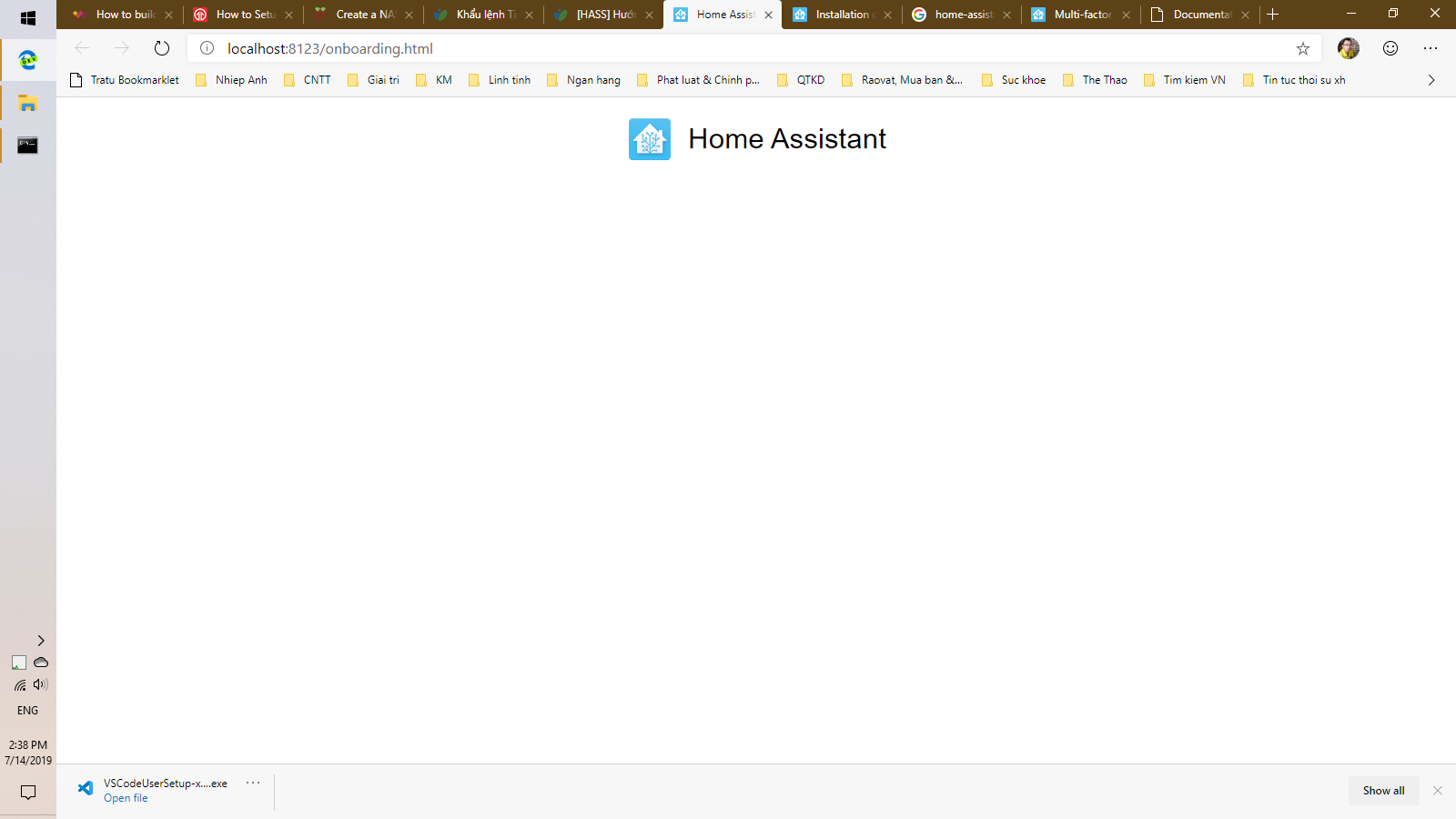Anh em chắc ai cũng biết Home Assistant vốn là trái tim của 1 căn nhà thông minh, và để cài HA một cách hoàn hảo nhất, không đâu hết ngoài 1 em RPi, nhưng đối với một số anh em mới chơi, việc đầu tư ngay 1 em RPi trong thời điểm này có thể chưa cần thiết hoặc chưa đủ tài chính. Rất may là HA cũng đã hỗ trợ nhiều nền tảng khác nhau, từ Linux, VMware, Virtual Box...hôm nay thì mình sẽ hướng dẫn anh em cách để cài HA lên Windows 10, chạy trực tiếp luôn nhé.
Chú ý: Windows không phải là nền tảng hỗ trợ chính của Home Assistant, và các component cũng sẽ có cái không hỗ trợ trên nền tảng này. Anh em chỉ nên sử dụng để test, trải nghiệm hoặc nghiên cứu các thứ thôi, lưu ý các thông tin này nhé.
1. Anh em phải cài Python vào máy, anh em tải tại đây : Python for Windows
Sau khi tải xong, anh em chạy file cài đặt bằng quyền Administrator và cài như một phần mềm bình thường \
Lưu ý: anh em nên tick vào ô "Add path..."
Chú ý: Windows không phải là nền tảng hỗ trợ chính của Home Assistant, và các component cũng sẽ có cái không hỗ trợ trên nền tảng này. Anh em chỉ nên sử dụng để test, trải nghiệm hoặc nghiên cứu các thứ thôi, lưu ý các thông tin này nhé.
1. Anh em phải cài Python vào máy, anh em tải tại đây : Python for Windows
Sau khi tải xong, anh em chạy file cài đặt bằng quyền Administrator và cài như một phần mềm bình thường \
Lưu ý: anh em nên tick vào ô "Add path..."
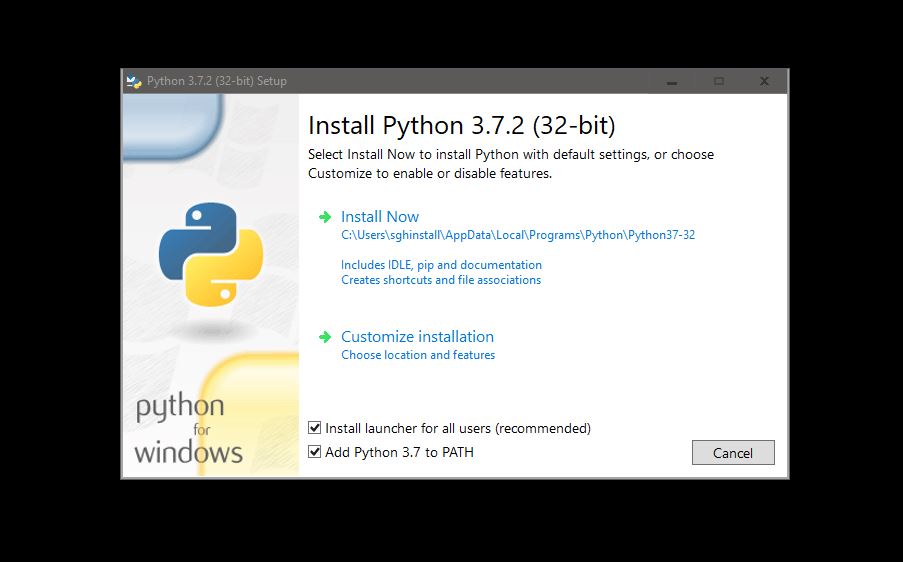
1. Cài trực tiếp:
Sau khi cài Python xong, anh em mở cửa sổ CMD lên và gõ vào:
Code:
pip3 install homeassistant
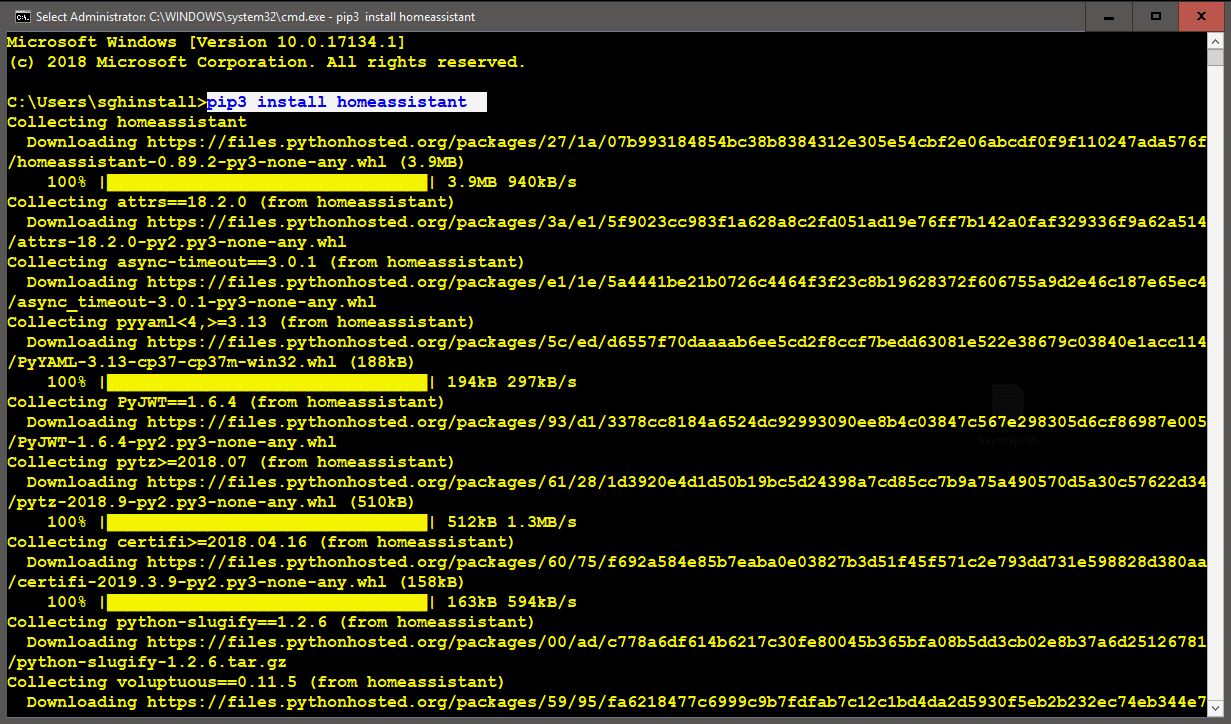
Sau đó, để chạy HASS, anh em gõ vào câu lệnh sau:
Code:
py -m homeassistant --open-ui
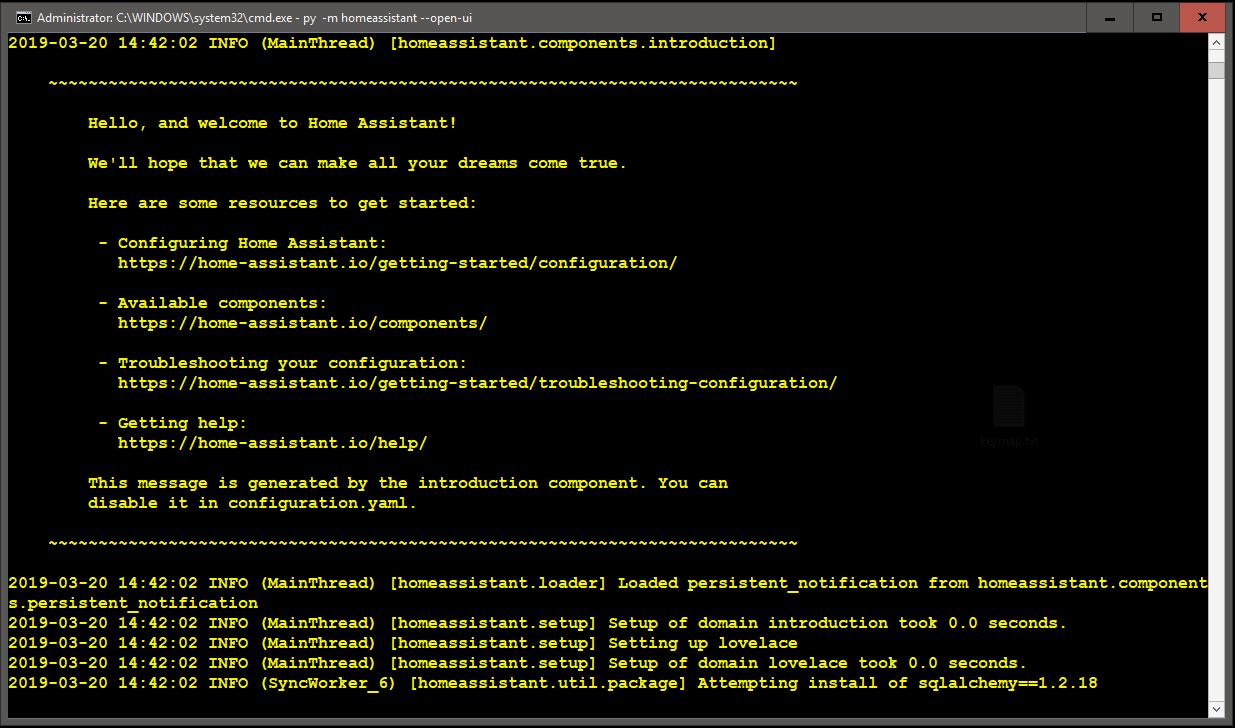
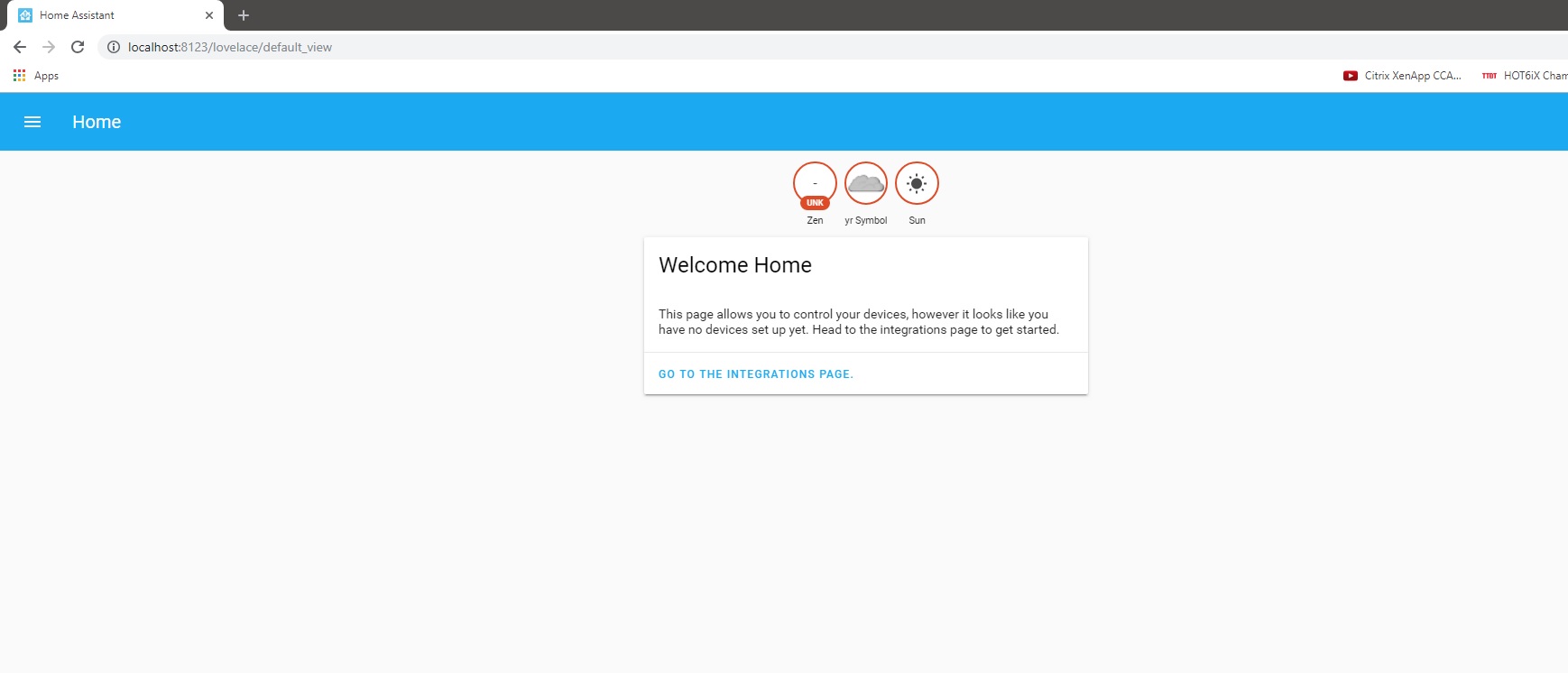
Quảng cáo
Code:
pip3 install --upgrade homeassistant
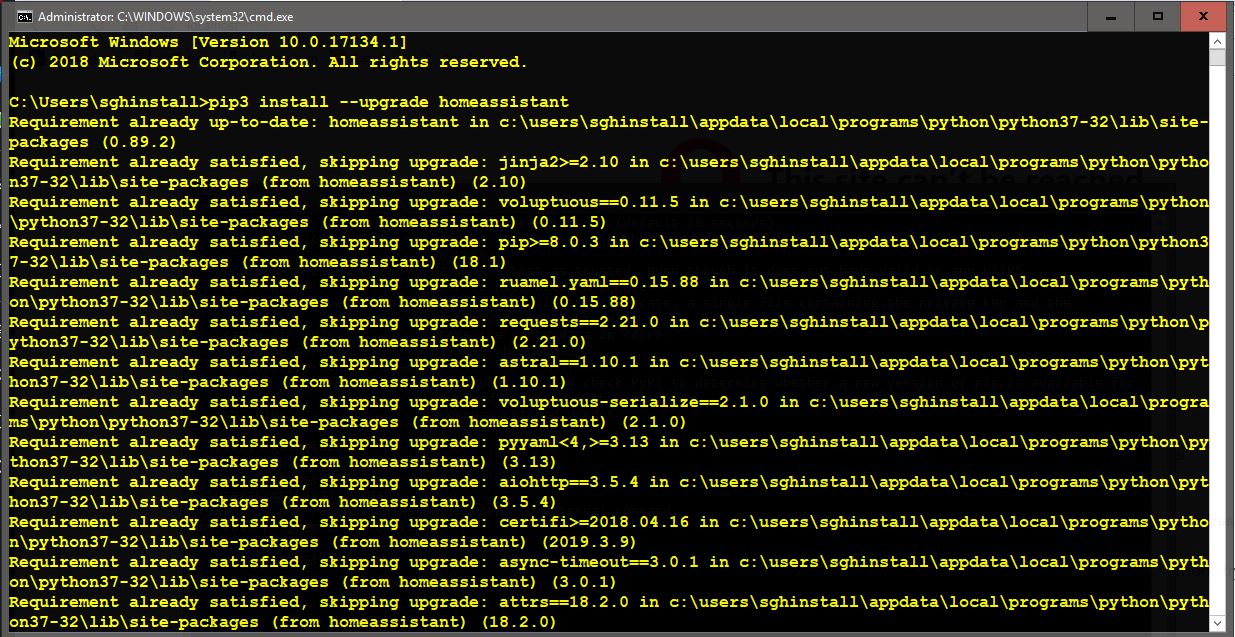
Anh em chỉ việc mở CMD lên và chạy lần lượt các câu lệnh sau:
Code:
py -m venv homeassistant cd homeassistant Scripts\activate.bat py -m pip install wheel setuptools pip py -m pip install homeassistant
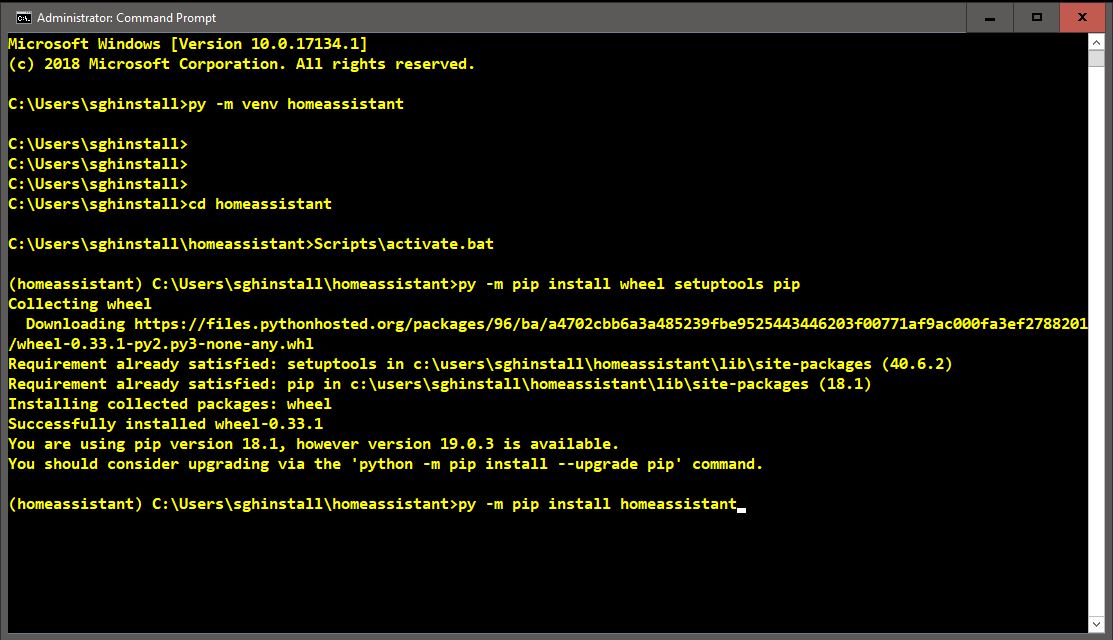
Code:
hass ==== Upgrade: cd homeassistant Scripts\activate.bat py -m pip install --upgrade homeassistant
--- Nếu anh em có muốn chỉnh sửa các config, anh em chỉnh sửa file configuration.yml ở đây nhé
C:\Users\%username%\AppData\Roaming\.homeassistant
Quảng cáo
Chúc anh em có một ngày vui vẻ
![[HASS] Hướng dẫn cài & trải nghiệm Home Assistant trên Windows 10](https://photo2.tinhte.vn/data/attachment-files/2019/03/4595901_cover_1.jpg)